Systemd-boot is een alternatieve Linux-bootloaderdie wordt aangedreven door het Systemd-opstartsysteem. Het heeft tientallen moderne functies, waaronder sneller opstarten, betere EFI-ondersteuning en nog veel meer, waardoor het een uitstekende keuze is voor Arch Linux. Het instellen van Systemd-boot op Arch Linux is een lastig proces, dus voordat we beginnen, raden we u ten zeerste aan een back-up van uw kritieke gegevens te maken.
Opmerking: Systemd-boot werkt alleen met systemen die opstarten met UEFI. Als je geen UEFI hebt, blijf dan bij Grub.
Installeer Arch Linux
Systemd-boot is een alternatieve bootloader voor Grub. Momenteel is het helaas niet mogelijk om een bestaand Arch Linux-systeem met Grub op UEFI over te zetten naar het Systemd-boot-systeem.
In plaats daarvan moet u beginnen met een nieuwe installatie van het Arch Linux-besturingssysteem en Systemd-boot kiezen als uw standaard bootloader, in plaats van de standaard Grub.
In het verleden op Addictivetips schreef ik een tutorialalles over hoe Arch Linux te installeren. Het is een lang en gedetailleerd installatieproces, gevuld met een heleboel verschillende stappen. Al deze stappen zijn van cruciaal belang en helpen u met Systemd-boot aan de slag te gaan. Volg de instructies om Arch Linux op uw systeem te installeren. Volg de GPT / EFI-methode die erin wordt beschreven.
Tijdens de GPT / EFI installatie-instructies voorArch Linux, sla alle instructies in de gids over die u tonen hoe u de Grub-bootloader installeert. Het is van cruciaal belang dat u de Grub-instructies overslaat, anders zal Systemd-boot niet werken.
Nadat je de GPT / EFI-methode voor hebt doorlopenArch Linux installeren, uw systeem ingeschakeld houden en aangemeld bij de Arch Chroot (live disk), kom terug naar dit bericht en volg de instructies om te leren hoe u Systemd-boot instelt als uw bootloader op Arch Linux.
Systemd-boot instellen
Tijdens de Arch Linux installatiehandleiding voor EFI / GPT werden drie partities opgezet en geformatteerd / Dev / sda (AKA de eerste harde schijf die op het systeem is aangesloten). Deze partities zijn de volgende:
- Partitie 1 - Een Fat32 EFI-partitie (ongeveer 512 MB.)
- Partitie 2 - Een Ext4 Root-partitie (met de grootte die u maar wilt).
- Partitie 3 - Een Linux-Swap-partitie (formaat naargelang uw keuze).
Het eerste dat moet worden gedaan in Arch Linux is het wijzigen van de opstartvlaggen voor de Fat32-partitie. Het verwisselen van deze vlaggen kan het beste met de gDisk app. Om Gdisk te krijgen, gebruikt u de volgende Pacman-opdracht in de Arch-Chroot-terminalprompt.
pacman -S gdisk
Met de app ingesteld, open je je harde schijf in de Gdisk-applicatie.
gdisk /dev/sda
Als u de bovenstaande opdracht uitvoert, wordt / dev / sda in de Gdisk-app geplaatst. Vervolgens ziet u een prompt waarin u wordt gevraagd om te kiezen tussen MBR, BSD, APM en GPT. Schrijf in GPT en druk op invoeren.
Vanaf hier, schrijf t in de prompt om de vlag van de Fat32-partitie te wijzigen.
t
Na het schrijven in de t commando, schrijf in 1 om de app te laten werken met de Fat32-partitie.
1
Schrijf de hex-code van het EFI-systeem in de Gdisk-prompt.
EF00
Sla de wijzigingen op met de w commando.
Opmerking: negeer de waarschuwing; het zal niets wissen.
w
Na het schrijven van de wijzigingen op de schijf, sluit u Gdisk met de q commando.
q
Nu de vlaggen van de Fat32 EFI-partitie correct zijn ingesteld, gebruikt u bootctl om Systemd-boot op uw nieuwe Arch Linux-systeem te installeren.
bootctl --path=/boot install
Laat de Bootctl-opdracht zijn verloop uitvoeren. Het zou automatisch standaardconfiguratiebestanden moeten instellen.
Vervolgens moet u de UUID vinden voor / Dev / sda2, de partitie die Arch Linux is geïnstalleerd.
Start het bestand in Nano. Voer voor het vinden van PARTUUID-informatie uit:
blkid /dev/sda2
Kijk door de blkid commando en noteer het nummer erna PARTUUID=" op een stuk papier of opslaan als een notitie op uw telefoon, enz. Het nummer dat u moet opslaan, moet er ongeveer uitzien als in het onderstaande voorbeeld.
3f53b620-5676-4370-90a5-fbed6af2fcfb
Nadat u de UUID voor uw rootpartitie hebt opgehaald, gebruikt u de aanraken opdracht om een nieuw Arch Linux-menu-item te maken.
touch /boot/loader/entries/arch.conf
Open het nieuwe bestand in Nano.
nano -w /boot/loader/entries/arch.conf
Plak de volgende code in het bestand "arch.conf".
Opmerking: wijzigen PARTUUID = UW-PARTUUID-CODE-HIER met uw code.

title Arch Linux
linux /vmlinuz-linux
initrd /initramfs-linux.img
options root=PARTUUID=YOUR-PARTUUID-CODE-HERE rw
Sla Nano op met Ctrl + O en verlaat met Ctrl + X.
Nu het Arch-item is geregeld, is het tijd om het standaardarchiefbestand "loader.conf" te wissen en te vervangen door betere instellingen.
echo " " > /boot/loader/loader.conf
Open het bestand "loader.conf" in de Nano-teksteditor met de onderstaande opdracht.
nano -w /boot/loader/loader.conf
Plak de volgende code in de Nano-teksteditor.
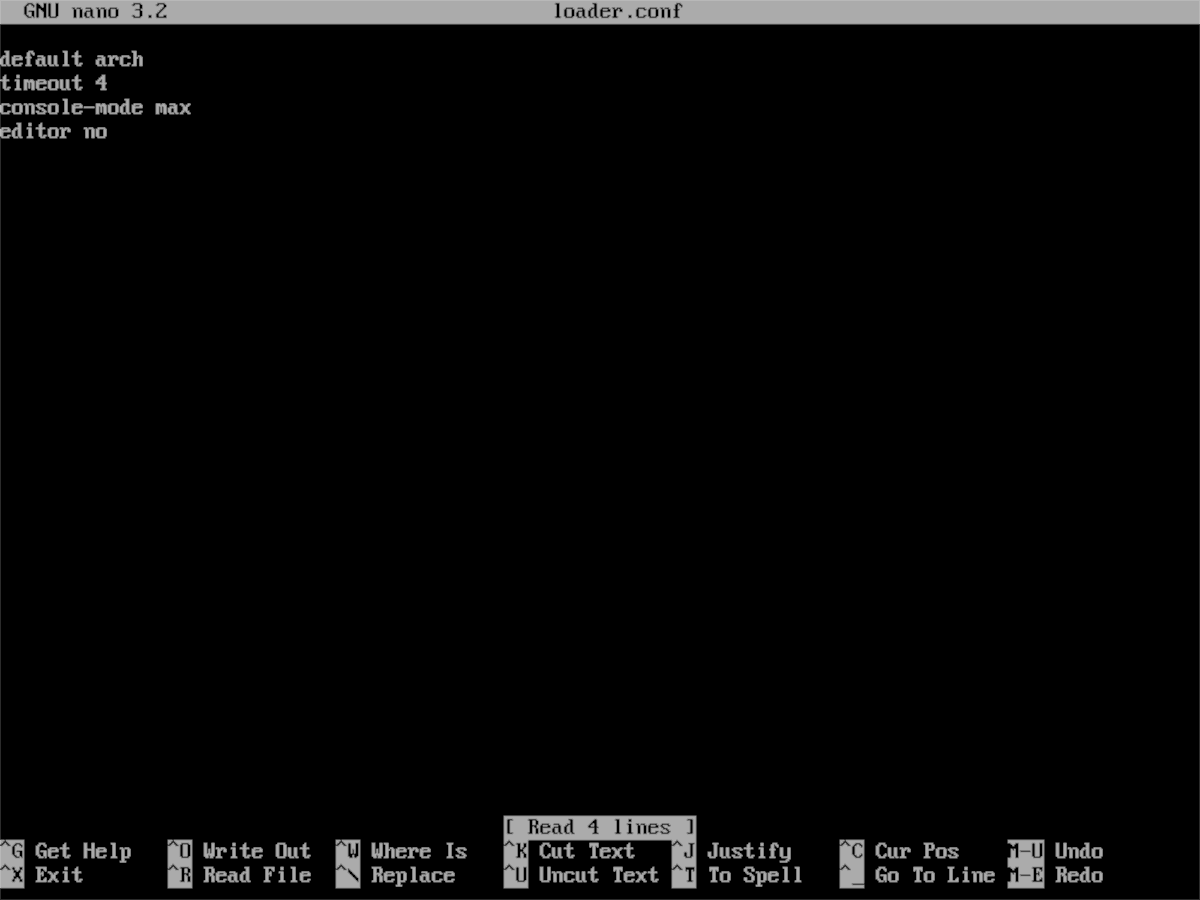
default arch
timeout 4
console-mode max
editor no
Werk Systemd-boot bij met bootctl.
bootctl --path=/boot update
Een keer bootctl is klaar met bijwerken, Systemd-boot is klaar voor gebruik. Ga vanaf hier terug naar de handleiding Arch Linux installeren als u nog geen desktopomgeving voor uw nieuwe Arch PC moet kiezen. Anders start u opnieuw op en laadt u uw nieuwe Systemd-aangedreven Arch-opstelling!














Comments